win10系统补丁在哪 在win10中查看已安装的补丁记录
更新时间:2023-09-04 10:41:05作者:xtliu
win10系统补丁在哪,如今的计算机系统使用过程中,经常会遇到一些问题或漏洞,需要通过安装补丁来修复,而对于使用Win10系统的用户而言,了解如何查看已安装的补丁记录是非常重要的。Win10系统补丁的安装位置以及查看已安装补丁记录的方法,可以帮助用户及时了解系统的安全性和稳定性。接下来我们将详细介绍Win10系统补丁的存放位置以及查看已安装的补丁记录的方法。
方法如下:
1.第一种方法:同时按【WIN+R】键,打开【运行】对话框。输入appwiz.cpl,点【确定】或者按回车键。
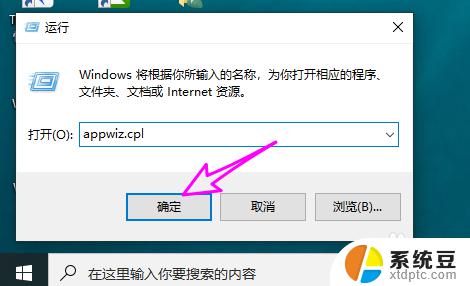
2.在打开的对话框点【查看已安装的更新】。
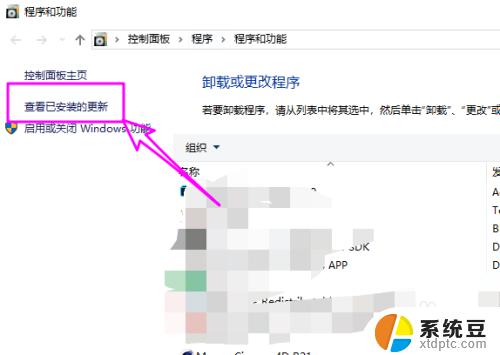
3.之后就可以看到当前系统安装的补丁程序了。
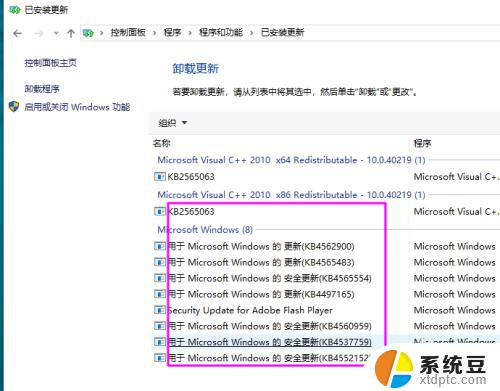
4.第二种方法:同时按【WIN+R】键,打开【运行】对话框。输入cmd,点确定打开命令提示符。
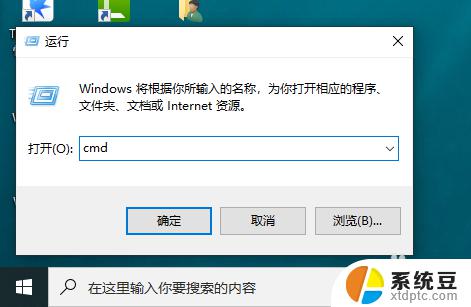
5.之后输入
systeminfo | more
按回车键执行命令。
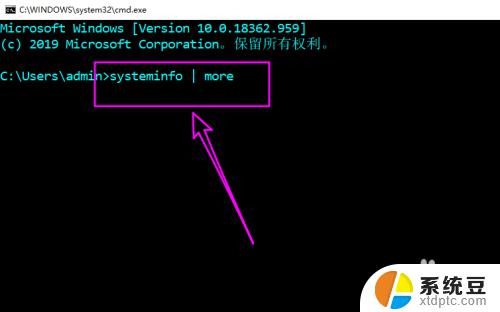
6.在hotfix一栏即当前系统安装的补丁号。
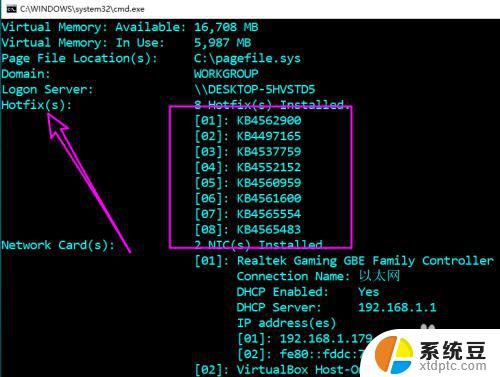
7.总结:
方法一、图形界面的查看方法。
方法二、命令行下的查看方法。
以上就是Win10系统补丁的位置,如果您还不清楚的话,可以按照本文的方法进行操作,希望本文对您有所帮助。
win10系统补丁在哪 在win10中查看已安装的补丁记录相关教程
- windows10卸载补丁 win10卸载已安装的更新补丁
- win10安装目录在哪里 怎样在Win10中找到已安装软件的目录
- 电脑已安装的程序在哪找 电脑中安装的软件如何查看
- win11查看已安装的更新 Win11中如何查看已经安装的系统更新
- win10已安装的更新 如何查看Windows 10系统上已安装的更新历史记录
- 如何查看电脑c盘安装了哪些软件 win10系统怎样查看安装在C盘的软件
- win11中如何打开安装的应用 Windows11如何查看已安装的软件
- 电脑程序在哪里找 如何在我的电脑中找到已安装的程序
- win7 查看安装时间 查询Win7系统的安装时间步骤
- win7再装win10双系统 如何在win7上安装win10双系统
- 怎么让电脑不能安装软件 电脑禁止安装软件设置方法
- 声卡驱动打不上怎么办 声卡驱动安装失败怎么办
- windows7旗舰版安装光盘 Win7系统安装教程图解
- windows安装过程没网络怎么 笔记本连接不上网络怎么办
- win11重装后识别不了硬盘 硬盘识别不到怎么办
- 戴尔笔记本没有声音,显示未安装音频设备 如何解决电脑提示未安装任何音频输出设备问题
系统安装教程推荐
- 1 声卡驱动打不上怎么办 声卡驱动安装失败怎么办
- 2 win11安装 0xc000000f win11开机蓝屏提示0xc000000f解决方法
- 3 win11系统设置程序 Win11设置应用轻松重装方法
- 4 win11安装怎么 关机 Win11系统电脑怎么关机
- 5 win11可运行的红警 windows11怎么下载并安装红警游戏
- 6 win11安装更新 失败 Win11 24H2 安装 9 月更新出现不支持操作错误
- 7 win11安装跳过正在检查更新 Win11安装卡在正在检查更新
- 8 win 7 安装 win10 双系统 win7/win10双系统如何安装方法步骤
- 9 win11装不上realtek声卡驱动 Win11声卡驱动无法安装的解决方案
- 10 nginx可以在windows windows系统下安装Nginx步骤